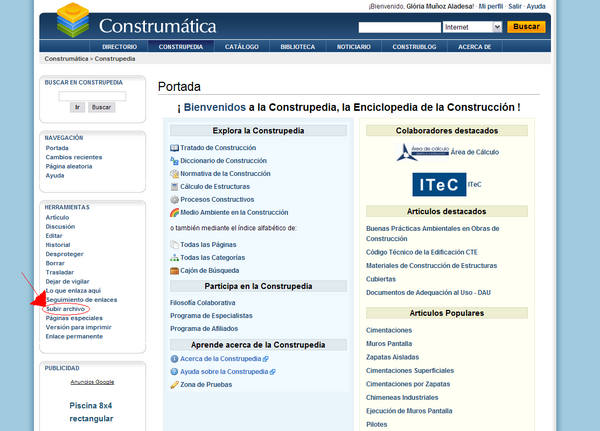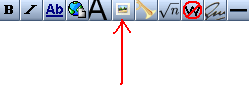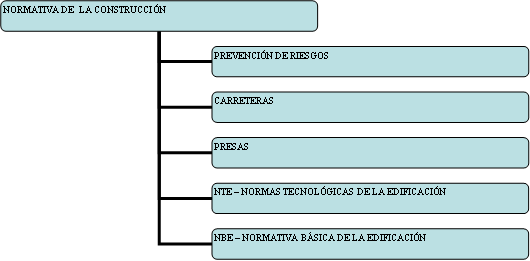Manual Básico del Wiki
De Construmatica
![]() Este Manual contiene información básica sobre el funcionamiento de un wiki.
Se centra en la manera de empezar a editar en la Construpedia, de una manera sencilla y rápida.
Este Manual contiene información básica sobre el funcionamiento de un wiki.
Se centra en la manera de empezar a editar en la Construpedia, de una manera sencilla y rápida.
- Cómo editar
- Cómo dar formato al texto
- Cómo crear enlaces a otras páginas
- Cómo incluir imágenes
- Cómo usar las categorías
Para ampliar información o sobre aspectos más avanzados en el uso de wikis, se ofrecen enlaces a Wikipedia
Siéntete libre de ampliar la información de este manual.
¡Te animamos a participar en la Construpedia!
Como editar
Para editar en la Construpedia, debes ser miembro de Construmatica y simplemente tienes que registrarte. El registro consiste en rellenar un breve formulario en el que deberás crear tus datos de acceso: nombre y apellidos, e-mail y contraseña. Más información sobre como registrarse aquí
Sólo es necesario registrarse una sola vez.
Idéntificate con tu nombre de usuario al entrar en la Construpedia, para poder editar artículos.
En la parte izquierda de este artículo están los menús de Busqueda, Navegación y Herramientas. En este último verás el enlace editar. Haz clic en editar para editar el artículo.
Puedes modificar artículos existentes, así como crear artículos nuevos. En este caso, se debe crear un enlace, que será el título de tu artículo.
Sigue leyendo para saber más sobre enlaces
Cómo dar formato al texto
Se pueden dar diversos efectos al texto de los artículos en el wiki, como negritas, cursivas, sangrados, listas numeradas, etc.
Secciones
- Se pueden estructurar los artículos en secciones. La instrucción es =titulo sección=.
El número de iguales [=] indica el nivel de jerarquía de las secciones. Por ejemplo:
- =Sección 1=
- ==Sección 1.1==
- ===Sección 1.1.1===
- Se puede utilizar el botón
para crear secciones. Simplemente selecciona el texto y pulsa sobre el botón.
- Para enlazar a una sección, pulsa aquí para saber como hacerlo.
Tipografía mono espaciada
Si dejas uno o varios espacios al principio de línea, autmáticamente se crea un recuadro en gris y se cambia la tipografia del párrafo por una tipo "Courier". Ejemplo:
Este texto esta resaltado en gris, tiene una tipografía tipo Courier y esta enmarcado, porque se ha dejado un espacio en blanco al principio de la frase.
Sangrado de párrafos
Se ponen dos puntos [:] al principio de la línea. Si quieres más sangrado utliza dos veces los dos puntos [::]
- Este es un ejemplo de línea sangrada
- Este es un ejemplo de línea con doble sangrado
Formato de las letras
- Cursiva: La instrucción es el uso de la comilla, dos veces ''palabra''.
- Negrita: La instrucción es el uso de la comilla, tres veces '''palabra'''.
- Para que aparezca texto en fuente monoespacio, por ejemplo para escribir elementos de código que quieras separar del resto de la explicación, debes utilizar los elementos HTML <tt> o
<code>(<code> además resalta el texto levemente mediante un color de fondo).
- Para escribir en una fuente que no sea Arial (predeterminado) o Courier New (códigos fuente, etc.) hace falta escribir una etiqueta HTML. La más sencilla,
<font face="Times New Roman">lo que se quiera poner</font>, aunque teniendo en cuenta que el elemento HTML font ha sido desaconsejado en los nuevos estándares sería mejor que utilizases<span style="font-family:'Times New Roman'">aquí el contenido</span>
Listas
Numeradas
La sintaxis a utlizar és #texto, con el símbolo # pegado al margen izquierdo. Ejemplo:
- item 1
- Ítem 2
- item 2.1
- Ítem 3
No numeradas
La sintaxis a utilizar es *texto. Ejemplo:
- Item
- Item
- Subitem usando dos **
- Sub-sub item udando tres ***
- Subitem usando dos **
- Item
Más información sobre edición en la Wikipedia: Cómo se edita una página
Enlaces
Debemos diferenciar entre enlaces internos y enlaces externos.
Enlaces internos
Los enlaces internos se refieren a enlaces entre páginas de la Construpedia.
Cuando una página ya existe en la Construpedia, este enlace será de color azul, en caso contrario el enlace será de color rojo.
¿Cómo crear un enlace?
| :Sintaxis: dos corchetes [[nombre página]]
|
¿Cómo crear un enlace con palabra/s diferente/s a las del título de la página?
Puedes mostrar el enlace con palabras diferentes a las del nombre de la página a la cual enlaces. Para ello debes enlazar al título de la página, barra vertical | y a continuación la palabra que desees.
Veamos un ejemplo.
Supongamos que queremos enlazar a una página llamada "Tipologías Estructurales", pero que en el relato en que la estamos utilizando queremos que aparezca la palabra "estructura".
| Sintaxis:
[[Tipologías Estructurales | estructura]]
|
¿Cómo enlazar a una parte en concreto de la página?
Puede ser que te interese enlazar tan sólo a una parte en concreto de un artículo muy largo. Para ello debes añadir al final del título de la página el símbolo almohadilla # y a continuación nombre de la parte de la página que quieres enlazar.
Veamos un ejemplo
Supongamos que queremos enlazar al apartado Promotor del artículo Ley 38/1999 de Ordenación de la Edificación - LOE
Podemos observar que este artículo tiene diferentes apartados, entre ellos el de Promotor
Tenemos dos maneras de enlazar a Promotor
Opción 1: Enlazar por URL
Enlazamos al artículo: Ley 38/1999 de Ordenación de la Edificación - LOE por su URL, y al final del enlace añadimos la almohadilla con el apartado tal y como está escrito. #Promotor.
Es decir así:
Sintaxis:
Ejemplo:
Se verá así: |
Recuerda que puedes forzar que el enlace sea un palabra, por ejemplo Promotor.
- Sintaxis: http://www.construmatica.com/construpedia/Ley_38/1999_de_Ordenaci%C3%B3n_de_la_Edificaci%C3%B3n_-_LOE#Promotor Promotor
- Observa que se deja un espacio en blanco entre la URL y la palabra.
- Se verá así: Promotor
Opción 2: Enlazar por el nombre del artículo o página
Enlazamos por el título del artículo, añadimos símbolo # al final y después el término/s de la parte tal y como está escrita.
En el ejemplo que estamos utilizando...
Sintaxis:
Ejemplo:
Se verà así: |
Recuerda que puedes hacer que una palabra sea el enlace, por ejemplo, Promotor.
- Sintaxis:
[[Ley 38/1999 de Ordenación de la Edificación - LOE#Promotor | Promotor ]]
- Observa que utilizamos el símbolo | para separar el enlace de la palabra que queremos que se vea
- Se verá así:
- Promotor
Más información sobre enlaces internos en la Ayuda:Enlaces Internos de la Wikipedia
Enlaces externos
Para crear enlaces a páginas exteriores a la Construpedia, se enlaza directamente a través de la URL de la página.
Los enlaces externos se pueden ver de tres maneras:
Veámoslos con un ejemplo de cada:
http://www.google.es/
|
[1]
|
Motor de búsqueda Google
|
Más información sobre enlaces externos en la Ayuda:Enlaces Externos de la Wikipedia
Imágenes
Para enriquecer tus artículos con imágenes o gráficos, sigue estos 3 pasos.
Paso 1: Subir archivo
Clica en el enlace Subir archivo en el menú Herramientas de la izquierda.
Paso 2: Examinar
Escoge la imagen que deseas utilizar. Para ello clica en el botón examinar... (Internet Explorer) o Navega... (Firefox)
- NOTA:
- Las imágenes no deben superar 1 Mb de tamaño.
- Las extensiones recomendadas son .JPG, GIF y PNG
Verás la imagen que has subido en la pantalla
Encima de la imagen aparece el título de la imagen.
Copia este nombre y su extensión
Paso 3: Colocar la imagen
Ves al artículo en el cual quieres insertar la imagen.
Edita el artículo.
Sitúate en la parte del artículo dónde quieres poner la imagen.
Clica en el icono Imagen incorporada o escribe [[Imagen:Nombre del archivo.extensión del archivo]]
Clica en Grabar la página
¡YA HAS INSERTADO UNA IMAGEN!
Puedes hacer muchas más cosas con las imágenes:
- especificar un tamaño
- una posición...
Más información en la Ayuda: Imágenes de la Wikipedia]
Categorías y Subcategorías
- Para crear una categoría escribir:
[[Categoría: Nombre de la categoría]]
En ocasiones puede ser necesaria una subcategoría.
Por ejemplo, si tenemos una categoría llamada "Normativa de la Construcción" podemos necesitar una subcategoría de "Normativa de la Construcción", por ejemplo: "Prevención de Riesgos"
- Para crear una subcategoría:
1. Crear la subcategoría en cuestión: [[Categoría: Subcategoría]] –
- Ejemplo: [[Categoría: Prevención de Riesgos]]
2. Poner como subcategoría de una categoría existente.
- Ir a página de categorías (Portada --> Todas las Categorías --> Escoger la categoría que queremos convertir en subcategoría)
- Editar
- Escribir la categoría superior. Ejemplo [[Categoría: Normativa]]
Esto convertirá [[Categoría: Prevención de Riesgos]] en subcategoría de [[Categoría: Normativa]]
En una estructura de árbol, quedaría más o menos:
Cuándo enlazar
La forma más fácil de aprender cuándo enlazar es ver algunos ejemplos en la Construpedia. Si estás tratando de decidir si enlazar hacia otro artículo o no, pregúntate "¿Si estuviera leyendo este artículo, me resultaría útil este enlace?"
Creación de enlaces internos a categorías
Si deseas crear un enlace hacia una página de categoría (por ejemplo, como referencia para una investigación más a fondo), simplemente escribe dos puntos (:) antes de la palabra "Categoría", de esta manera:
[[:Categoría:Constelaciones]]
Este código produciría lo siguiente:
[Categoría:Constelaciones]
Ten en cuenta que de esta forma no se incluirá la página en la categoría, si no que tan sólo se creará un enlace interno a la categoría.
Más información sobre enlaces externos en la Ayuda:Categorías de la Wikipedia